De © van deze les is van mezelf.
Mijn lessen mogen NIET gelinkt of gekopieerd worden
op andere websites en/of forums, zonder mijn toestemmig
Elke gelijkenis met andere lessen op het wijde web, berust op louter toeval.
Laat de namen en watermerken van tubes en ander materiaal intact.
Het vraagt veel werk om deze te maken.
Heb hier aub respect voor.
Ik bedank dan ook iedereen dat ik hun tubes en materialen
mag gebruiken.

Als u uw creatie in een blog, op Facebook of op een website plaatst,
gelieve dan een link naar de les vermelden.
Algemene voorbereidingen :
Installeer eerst de filters die je nog niet had, voor je PSP opent !!
Open je tubes in PSP, dupliceer ze en sluit de originelen.
Vergeet de watermerken niet te verwijderen op de copies.
Filters HERE en HERE
Toestemmingen tubes HERE
Blanco Kleurenpallet Alfakanaal kan je HIER downloaden
Materiaal HERE
Benodigdheden :
Tubes :
(*) Herken je een tube van jezelf, contacteer me dan even, zodat ik je naam kan
Vermelden of – indien je wenst – de tube kan verwijderen.
Zoek zelf een tube van een vrouw in zomerse kleding
Ik gebruik een tube van LB
1/ 2026-luzcristina
2/ BL27_KaD_Background
3/ BL27_KaD_Element1
4/ BL27_KaD_Text1
Masks : openen in PSP en minimaliseren
1/ aditascreations_mask_15
Selecties : openen in PSP en minimaliseren
1/ BL27_KaD_Alfakanaal
Filter Preset : laat deze maar in je materialenmap staan
1/ BL27_KaD_Flood
Kleurenpallet
Werk je met eigen kleuren, maak dan zelf je kleurenpallet met het alfakanaal,
zodat je makkelijk kan wisselen tussen je kleuren.
Er zijn kleurverschillen in de verschillende versies van Psp.
Gebruik daarom de html codes van het kleurenpallet om er zeker van te zijn,
dat je dezelfde kleuren hebt. Ook bij het samenvoegen van lagen, kunnen er kleurverschillen zijn.
Filters :
1/ Mehdi : Sorting Tiles
2/ Unlimited 2.0 – [AFS IMPORT] : sqborder 2 (-)
3/ Flaming Pear : Flood
4/ Toadies – What are You
(-) Deze filters importeren in Unlimited 2.0 om hetzelfde resultaat te bekomen
---------------------------------------
Werkwijze
Bij gebruik van andere tubes en kleuren, kan de mengmodus en/of laagdekking verschillen
Vanaf nu gebruik ik de termen “SPIEGELEN” en “OMDRAAIEN” weer gewoon.
Spiegelen : Horizontaal spiegelen – Omdraaien : Verticaal spiegelen
We gaan beginnen – Veel plezier!
Denk eraan om je werk regelmatig op te slaan
Kleuren :
Maak eerst je eigen kleurenpallet, zodat je makkelijk kan wisselen tussen je kleuren.
Gebruik hiervoor het Alfa_Kleurenpallet-6 in de materialen.
Kleur 1 : Donkere kleur uit jouw achtergrond (na punt 5)
Kleur 2 : wit (#ffffff)
1
Open : BL27_KaD_Alfakanaal
Venster – dupliceren
Minimaliseer het origineel – we werken op de kopie
2
Alles selecteren
Activeer en kopieer : BL27_KaD_Background
Bewerken – Plakken in selectie
Niets selecteren
3
Effecten – Mehdi – Sorting Tiles – zie PS
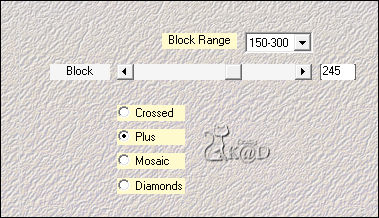
4
Effecten – Randeffecten – Accentueren
5
Lagen – Dupliceren
Effecten – Vervormingseffecten – Rimpeling – zie PS
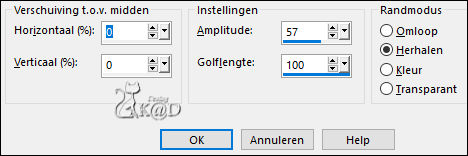
Zet Mengmodus op Vermenigvuldigen en Laagdekking op 80
Resultaat
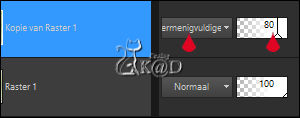
Lagen – Omlaag samenvoegen
Kies nu je kleur 1
6
Selectie – Laden uit alfakanaal – Selectie 1 – zie PS
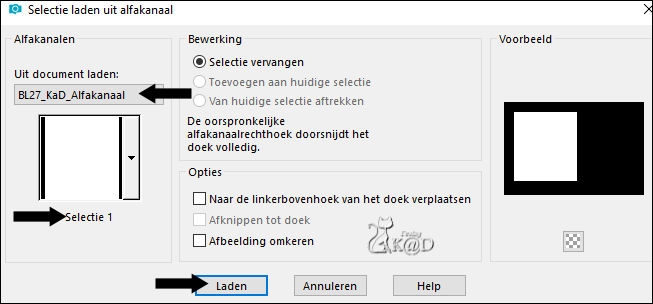
Selecties – Laag maken van selectie (Tot laag gemaakte selectie)
Aanpassen – Vervagen – Gaussiaans : 20
Effecten – Unlimited 2.0 – [AFS IMPORT] – sqborder 2 – zie PS
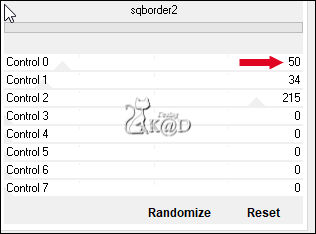
6-1
Effecten – 3D-effecten – Slagschaduw : V&H 0 – 40 – 20 – Kleur 1
7
Selectie – Wijzigen – Inkrimpen met 40
Lagen – Nieuwe Rasterlaag (Raster 2)
Vul met achtergrond
Selectie – Wijzigen – Inkrimpen met 2
Druk Delete op je toetsenbord
Niets selecteren
8
TIP :
Gebruik je een andere tube, maak dan eerst punt 8 en 8-1 met de bijgeleverde tube,
zodat je weet wat het resultaat moet zijn. Maak dit punt daarna opnieuw met je eigen tube.
Activeer en kopieer : 2026-luzcristina
Bewerken – plakken als nieuwe laag
Druk K – Pos X : -55 – Pos Y : 102 – Druk M UITLEG
Selectie – Laden uit alfakanaal – Selectie 3 – zie PS
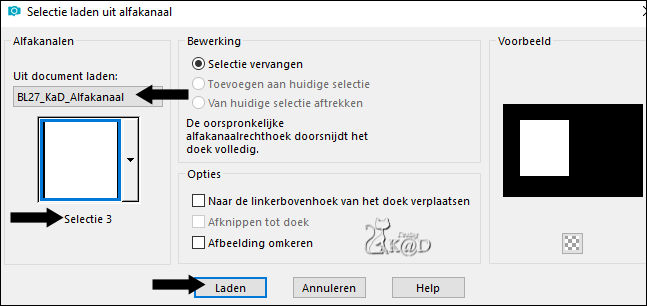
Selectie omkeren
Druk Delete op je toetsenbord
Niets selecteren
8-1
Effecten – Flaming Pear – Flood – zie PS
Klik op het bovenste schijfje (1) en kies de preset in de materialen en klik dan OK
of vul de waarden manueel in.
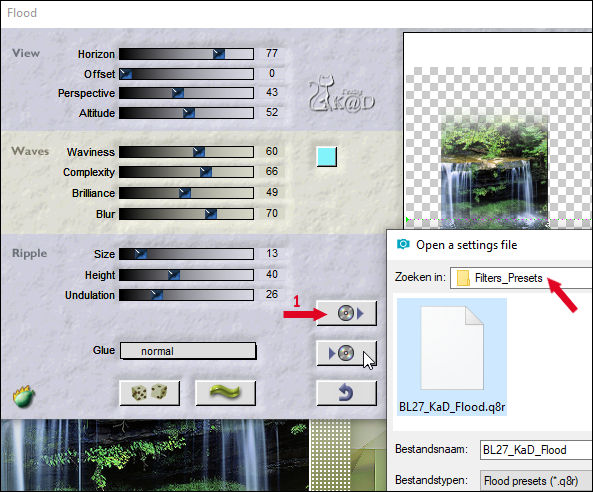
9
Activeer Raster 2
Effecten – 3D-effecten – Slagschaduw : V&H 2 – 35 – 2 – Kleur #000000
10
Activeer de laag “Tot laag gemaakte selectie”
Effecten – 3D-effecten – Slagschaduw : V&H 0 – 60 – 30 – Kleur 1
Blijf op deze laag maar sluit Raster 1 door op het oogje te klikken
Lagen – Zichtbare lagen samenvoegen (Samengevoegd)
11
Open en Activeer Raster 1
Lagen – Nieuwe Rasterlaag
Vul met achtergrond
Lagen – Nieuwe Maskerlaag – Uit afbeelding “aditascreations_mask_15” – zie PS
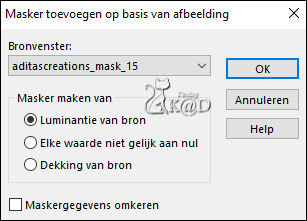
Lagen – Dupliceren – je hebt nu 2x het masker in je lagenpallet – zie PS
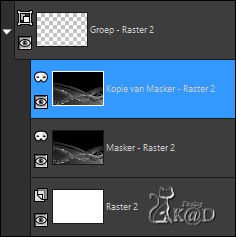
Lagen – Groep samenvoegen (Groep - Raster 2)
Afbeelding – Omdraaien
Zet Mengmodus op Overlay
12
Activeer bovenste laag
Activeer en kopieer : BL27_KaD_Text1
Bewerken – Plakken als nieuwe laag (Raster 2)
Druk K – Pos X : 116 – Pos Y : 43 – Druk M
Effecten – 3D-effecten – Slagschaduw : V&H 2 – 35 – 2 – Kleur #000000
13
Activeer en kopieer : BL27_KaD_Element1
Bewerken – Plakken als nieuwe laag (Raster 3)
Objecten – Uitlijnen – Rechts
Effecten – Textuureffecten – Lamellen – Kleur 1 – zie PS
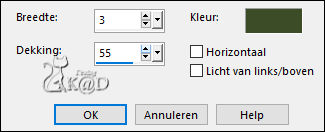
Zet Mengmodus op Overlay
14
Lagen – Nieuwe Rasterlaag (Raster 4)
Selectie – Laden uit alfakanaal – Selectie 2 – zie PS
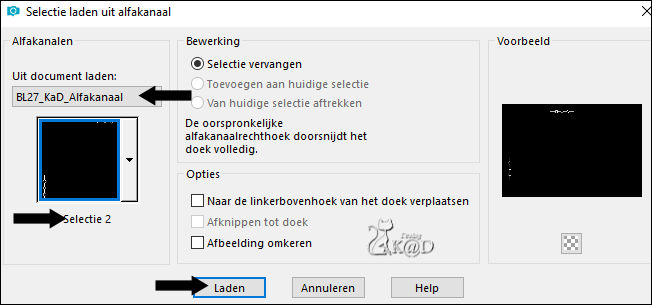
Vul met achtergrond
Niets selecteren
Effecten – 3D-effecten – Slagschaduw : V&H 2 – 35 – 2 – Kleur #000000
15
Activeer en kopieer je vrouwentube
Bewerken – Plakken als nieuwe laag (Raster 5)
Zet Rechts, naast het kader
16
Lagen – Dupliceren (Kopie van Raster 5)
Activeer de laag er net onder (Raster 5)
Aanpassen – Vervagen – Gaussiaans : 8
Zet Mengmodus op Vermenigvuldigen
Resultaat

17
Activeer onderste laag (Raster1)
Bewerken – Kopiëren
18
Afbeelding – Randen toevoegen :
1 pix kleur 1
Alles selecteren
7 pix kleur 2
1 pix kleur 1
15 pix kleur 2
Effecten – 3D-effecten – Slagschaduw : V&H 0 – 50 – 15 – Kleur 1
19
Alles selecteren
Afbeelding – Randen toevoegen :
5 pix kleur 1
Selectie omkeren
19-1
Lagen – Nieuwe Rasterlaag
Bewerken – plakken in selectie
Niets selecteren
Effecten – Toadies – What are You ? : 5 – 10
20
Afbeelding – Randen toevoegen :
1 pix kleur 1
Alles selecteren
25 pix kleur 2
Effecten – 3D-effecten – Slagschaduw : V&H 0 – 50 – 15 – Kleur 1
Niets selecteren
21
Plaats je naam en/of watermerk op je crea
Plaats ook mijn watermerk op je crea HIER
22
Afbeelding – Randen toevoegen : 1 pix kleur 1
Afbeelding – Formaat wijzigen : 900 pix
Aanpassen – Scherpte – Onscherp Masker : 2 – 30 – 2 – niets aangevinkt
Opslaan als .jpg
Je afbeelding is klaar
Ik hoop dat jullie het een leuke les vonden
Groetjes
Karin
16-04-2020
Je uitwerking mailen 
Extra voorbeeld met tubes van Criss & Mina
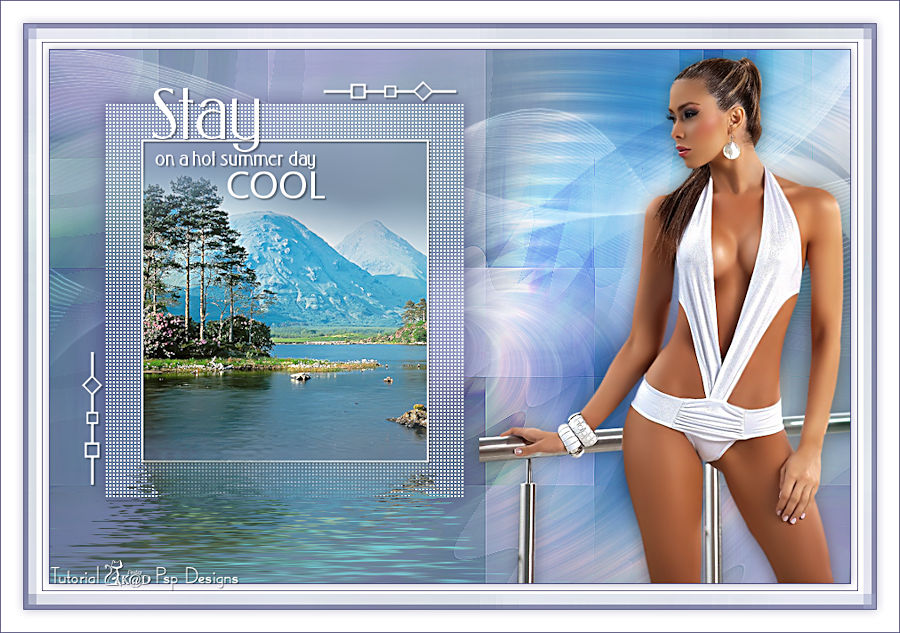
Extra voorbeeld met tubes van smArt & Luna



